Wat zijn triggers?
Via de trigger-functionaliteit in Ons kunnen zorgorganisaties op grond van bepaalde gebeurtenissen of veranderingen specifieke signaleringen of taken aanmaken op het Dashboard. Er is een vaste set triggertypes beschikbaar, die ingericht en geactiveerd kunnen worden. Wordt een van deze triggertypes ingericht en geactiveerd? Dan 'triggert' die gebeurtenis of situatie dat geval:
ofwel automatisch een bepaalde signalering, waarmee de gebruiker geïnformeerd wordt en de juiste opvolging kan geven aan de gebeurtenis of verandering.
ofwel automatisch een bepaalde taak, waarbij bijvoorbeeld bepaalde berichten automatisch klaargezet worden als een verandering daarom vraagt.
Als je een nieuwe trigger configureert, werkt deze pas na de nachtelijke herberekening. Je ziet daardoor pas de volgende dag resultaat.
Beschikbare triggertypes
De onderstaande triggertypes zijn beschikbaar. Per triggertype is te zien:
Wat het effect is;
Of de trigger alleen beschikbaar is als er bepaalde licenties aanstaan;
Op welke onderwerpen de trigger ingezet kan worden;
Op welke subonderwerpen (zogenoemde referenties) de trigger ingezet kan worden.
Triggertype | Bedoeld voor | Effect | Vereiste licenties/voorwaarden | Beschikbare onderwerpen | Beschikbare referenties (subonderwerpen) |
|---|---|---|---|---|---|
| Leeftijd | Algemeen gebruik | Signaleringsdashhoard | Altijd beschikbaar | Keuze uit:
| Niet van toepassing. |
| Zorgtraject verloopt binnen X dagen |
| Signaleringsdashhoard | Minimaal een v.d. onderstaande licenties:
De trigger wordt alleen getoond als er een 'gedeclareerd zorgproduct' bij het traject is ingevuld. | Keuze uit:
| Bij vooraf ingestelde financieringssromen kan gekozen worden uit:
Bij handmatig aangemaakte financieringsstromen kan gekozen worden uit een volledige lijst van alle in Ons aanwezig handmatig aangemaakte financieringsstromen. |
| Zorgtraject is X dagen open |
| Signaleringsdashhoard | Minimaal een v.d. onderstaande licenties:
De trigger wordt alleen getoond als er een 'gedeclareerd zorgproduct' bij het traject is ingevuld. | Keuze uit:
| Bij vooraf ingestelde financieringssromen kan gekozen worden uit:
Bij handmatig aangemaakte financieringsstromen kan gekozen worden uit een volledige lijst van alle in Ons aanwezig handmatig aangemaakte financieringsstromen. |
| Verwijzing verloopt binnen X dagen |
| Signaleringsdashhoard | Licentie: Eerstelijnszorg | Vast onderwerp::
| Vaste referentie:
|
| DBC staat X dagen open |
| Signaleringsdashhoard | Licentie: Geestelijke Gezondheidszorg (GGZ) | Vast onderwerp::
| Keuze uit:
|
| Toewijzing gesloten |
| Taak: Er wordt automatisch een stopbericht klaargezet zodra Wmo- of Jw-toewijzing afloopt. | Altijd beschikbaar | Vast onderwerp::
| Keuze uit:
|
| Klinische teller bereikt 365 dagen |
| Signaleringsdashhoard | Licentie: Geestelijke Gezondheidszorg (GGZ) Verblijf in Ons-functionaliteit moet aanstaan | Vast onderwerp:
| Niet van toepassing |
| Klinische teller bereikt 1095 dagen |
| Signaleringsdashhoard | Licentie: Geestelijke Gezondheidszorg (GGZ) Verblijf in Ons-functionaliteit moet aanstaan | Vast onderwerp:
| Niet van toepassing |
| Ziekenhuisafwezigheid bereikt 91 dagen |
| Signaleringsdashhoard | Verblijf in Ons-functionaliteit moet aanstaan | Vast onderwerp:
| Niet van toepassing |
Benodigde autorisatie
Om triggers in te kunnen stellen, moet de gebruiker beschikken over een van de onderstaande autorisatietaken:
Taak: Applicatie beheren
Taak: Applicatiebeheer
Taak: Applicatie instellingen beheren
Triggers instellen
Ga naar .
In het overzicht staan alle triggers die door de organisatie zelf eventueel al in de applicatie zijn ingesteld. Door op de naam van een trigger te klikken zijn de details van de trigger in te zien.
Nieuwe trigger instellen
De trigger-informatie bestaat uit twee onderdelen:
Trigger: De informatie in dit onderdeel bepaalt wanneer er bij welk onderwerp en bij welke referentie (subonderwerp) iets gebeurt.
Actie: De informatie in dit onderdeel bepaalt wat er gebeurt. Dit kan een signalering of automatische taak zijn.
Gegevens onder 'trigger' instellen
Hier kies je de juiste trigger en vul je in wanneer en bij welk onderwerp er iets moet gebeuren.
Omschrijving: geef hier de trigger een naam. Deze naam is terug te vinden bij het triggeroverzicht op de triggerbeheerpagina.
Type, Onderwerp en referentie: selecteer hier met behulp van de lijst onder het kopje 'Beschikbare triggertypes' uit deze handleiding het gewenste type trigger, het juiste onderwerp en indien aanwezig de specifieke referentie (subonderwerp) waar de trigger voor ingezet moet worden.
Aantal dagen: geef hier de waarde in die het moment bepaalt waarop de trigger een signalering of taak genereert. Bij het type Leeftijd is dit bijvoorbeeld de leeftijd van de cliënt of medewerker. Bij types met 'X dagen' in de naam van het type, geeft dit de waarde van X aan.
Aantal dagen vóór de trigger en Aantal dagen na de trigger: Deze waardes vormen het begin en eind van de tijdsperiode waarin de trigger een signalering op het dashboard zal tonen.
Actief: zet dit vinkje aan om de triggerinstellingen effect te laten hebben. Wordt dit vinkje later weer uitgezet? Dan zullen alle aanwezige signaleringen van dit type op het dashboard verdwijnen.
Gegevens onder 'Acties' instellen
Onder 'Acties' is in te geven wat het automatische effect van de trigger moet zijn, en onder welke mapnaam de signaleringsacties te herkennen zijn op het dashboard.
Omschrijving: deze omschrijving is alleen voor interne doeleinde bedoeld en wordt nergens weergegeven.
Type: het type actie. Dit is bij alle triggers voorgedefinieerd en zal ofwel een signalering op het dashboard zijn, ofwel een automatische taak, zoals 'Genereer stopbericht'.
Map: vul hier de linknaam in die onder Signaleringen op het dashboard moet komen en waaronder de signaleringen voor de trigger te vinden zullen zijn.
Bericht: deze tekst verschijnt op het moment dat er op het dashboard wordt doorgeklikt op de signalering.
Prioriteit: dit bepaalt de kleur van de signalering. Dit kan Hoog (rood), Medium (geel) of Laag (groen) zijn.
Voorbeeld
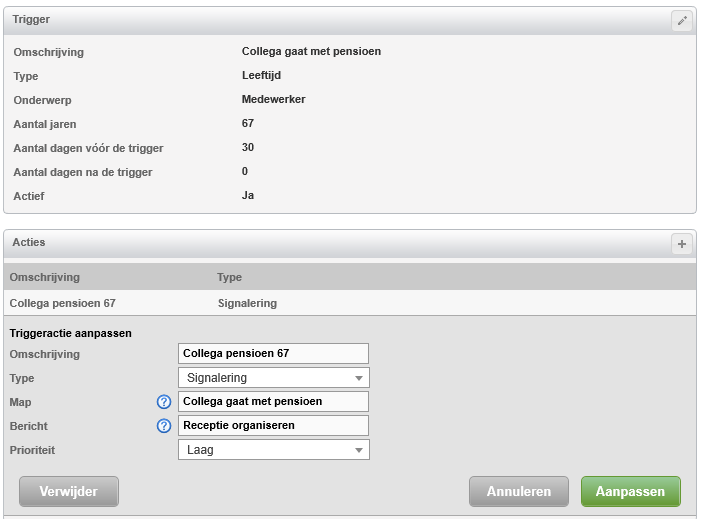
- In dit voorbeeld zie je de Trigger 'Collega gaat met pensioen'. Er is gekozen voor het type leeftijd. De waarde waarop de trigger geactiveerd moet worden is in dit voorbeeld 67 (jaar). 30 dagen voordat het zover is wordt de 'Actie' in gang gezet. In dit geval is dat een signalering op het dashboard.

